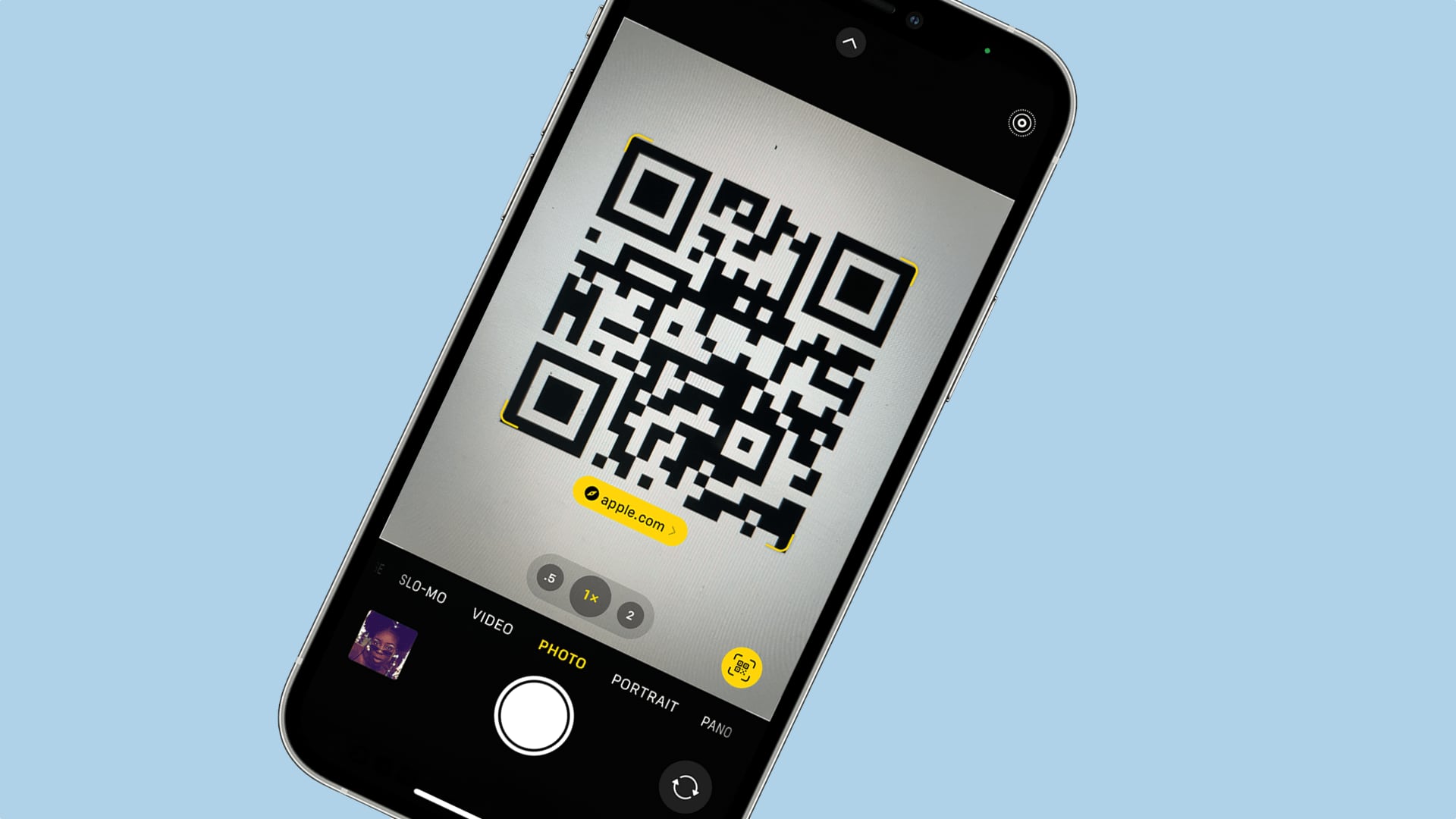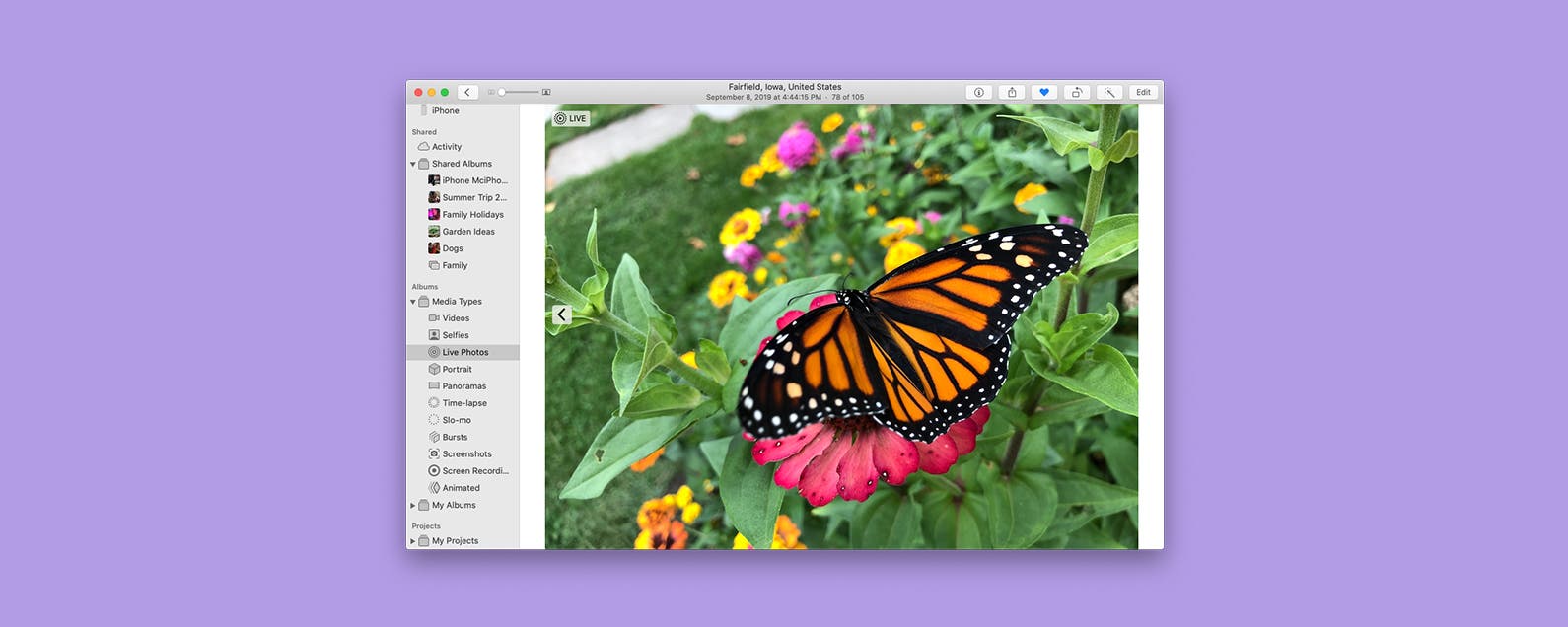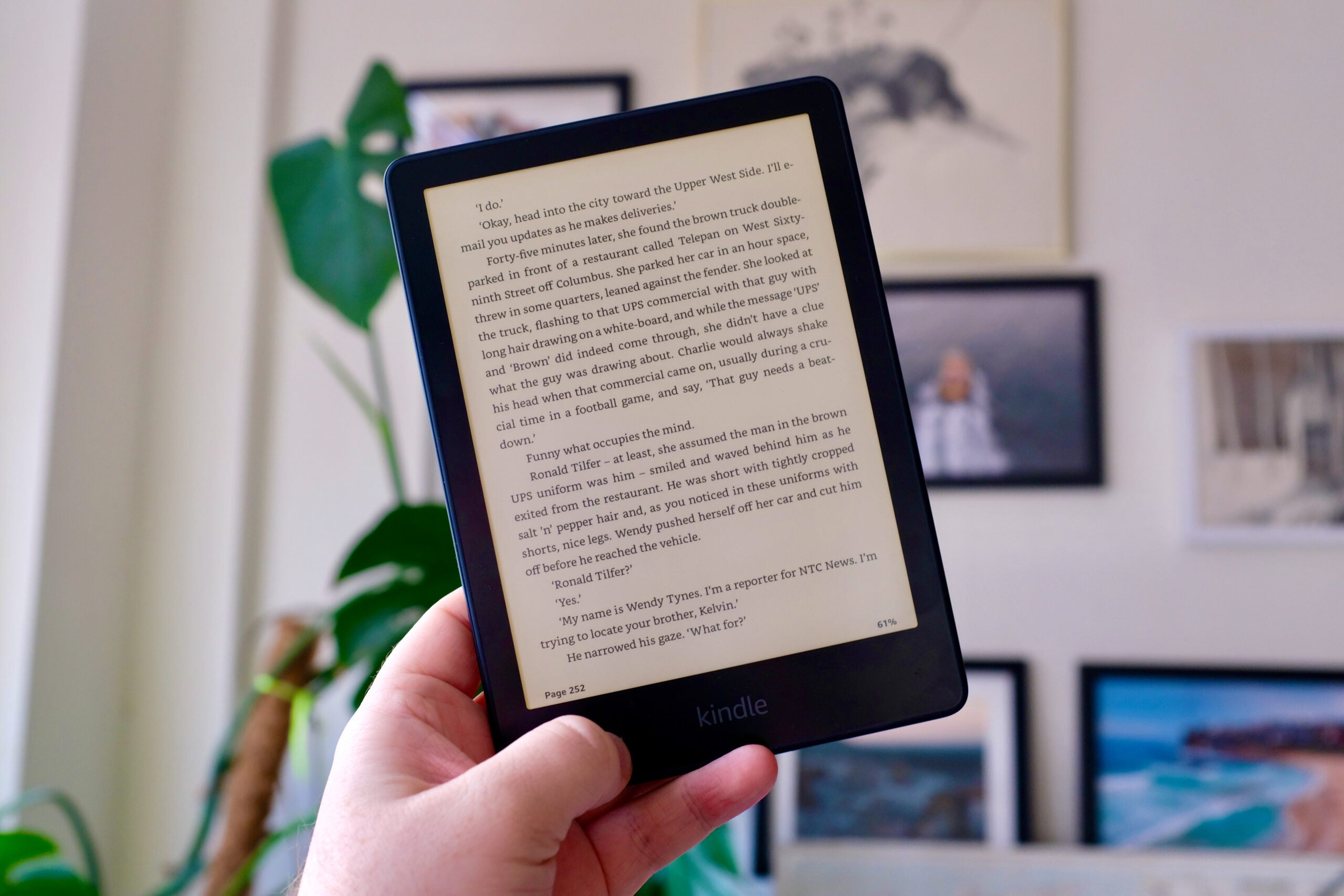Los códigos QR están en todas partes si buscas lo suficiente, y tu iPhone está completamente equipado para aprovecharlos. Te mostramos cómo escanear un código QR con tu iPhone.
Aunque existen desde mediados de los años 90, los códigos QR se han disparado gracias a la llegada de los teléfonos inteligentes. Simplemente apunte su teléfono a un código QR en una revista, en un póster o incluso en una pantalla, y se puede acceder directamente a todo un mundo de contenido basado en Internet.
Todos los teléfonos inteligentes pueden acceder a los códigos QR, pero es particularmente fácil en un iPhone. Así es cómo.
lo que usamos
- Usamos el iPhone 13 Pro, pero cualquier iPhone capaz de ejecutar iOS 11 o posterior servirá.
La versión corta
- Abra la aplicación de la cámara de su iPhone
- Apunta la cámara al código QR
- Toca el enlace
-
Paso
1Abra la aplicación de la cámara de su iPhone

Todo lo que necesita para escanear códigos QR con su iPhone está en la aplicación de cámara predeterminada. Simplemente ábralo como si estuviera a punto de tomar una foto, ya sea a través del ícono de la pantalla de inicio, a través del Centro de control o mediante el botón de acceso directo de la pantalla de bloqueo.
Asegúrese de que la cámara trasera esté seleccionada y no la cámara selfie.

-
Paso
2Apunta la cámara al código QR

Ahora apunta la cámara de tu iPhone al código QR. Dependiendo de su modelo de iPhone, debería poder bloquearse sin demasiados problemas, como lo indica un cursor amarillo que rodea el código. De lo contrario, intente acercar su teléfono relativamente al código, de modo que el código QR ocupe una buena parte del visor.
También ayuda a asegurarse de tener una cantidad razonable de luz para que la cámara de su iPhone pueda identificar el patrón. Como con cualquier foto ordinaria, es una buena idea mantener las manos lo más quietas posible.

-
Paso
3Toca el enlace

Una vez que la cámara de su iPhone se haya bloqueado, debería ver un enlace debajo del código. Tóquelo y Safari (o cualquiera que sea su navegador web predeterminado) lo llevará a la información relevante.